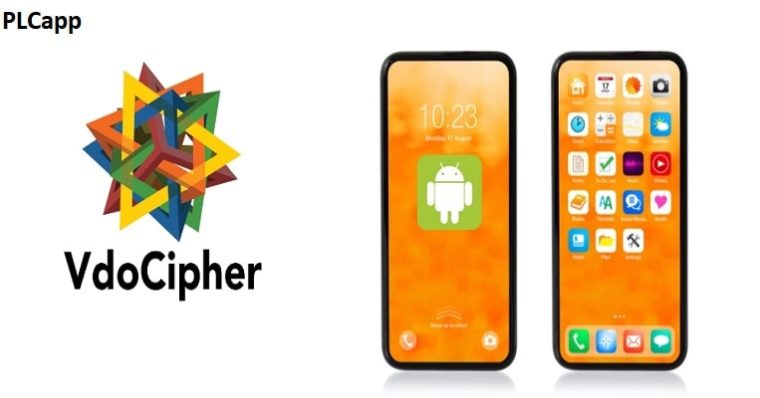برنامه هک تلگرام دروغ یا واقعیت؟
می 20, 2019
هک چیست و چگونه انجام می شود؟
می 27, 2019ممکن است شرایطی پیش بیاید که شما در آن مجبور به حذف اکانت گوگل خود و ساخت مجدد آن شوید. در این موارد حذف اکانت گوگل ممکن است کمی پیچیده و گیج کننده به نظر برسد چراکه این کار موجب از دست رفتن تمامی اطلاعات حساب کاربری و دستگاه هایی که با این حساب همگام سازی یا sync شده اند، خواهد شد. حذف اکانت گوگل ، علاوه بر این، منجر به حذف اکانت جیمیل یا همان آدرس جیمیل شما نیز خواهد شد و به همین علت دارای تبعات فراوانی می باشد. پس قبل از اقدام به حذف اکانت گوگل ، حتما باید تمامی جوانب را سنجیده و پس از آن اقدام نمایید. در این مطلب ابتدا تمام نکاتی که هنگام حذف جیمیل باید در نظر بگیرید را ذکر می کنیم، سپس مراحل حذف جیمیل را شرح خواهیم داد.
📗 📘 📙 بیشتر بخوانید : در صورت تمایل پیشنهاد می کنم مقاله ی مربوط به هک گوشی را نیز مطالعه نمایید. در این مقاله تمام آنچه که برای دسترسی به اطلاعات یک گوشی نیاز دارید را آورده ایم .
نکاتی که پیش از حذف جیمیل باید در نظر بگیرید:
- با حذف اکانت گوگل یا جیمیل (Gmail) همه ی سرویسهای گوگل که در تعامل با آن اکانت هستند، همچون گوگل درایو، تقویم (Calendar) و … از دست میروند.
- بعد از حذف جیمیل تمام اشتراکهای اکانت در سرویسهایی همچون یوتیوب، گوگل پلی موویز (Google Play Movies)، موزیک و … از بین میروند.
- با از بین بردن اکانت گوگل، اطلاعات ذخیره شده در مرورگر گوگل کروم (Google Chrome) همچون افزونهها و اپلیکیشنهای خاصی که خریداری کرده بودید از دست میروند.
- اگر از اکانت گوگل مورد نظر در یک گوشی هوشمند هم استفاده کنید، با حذف جیمیل (Gmail) مفروض تمام اطلاعات در تعامل با اکانت گوگل و دستگاه هوشمندتان نظیر بک آپ هایی که از تنظیمات و محتوای دستگاه گرفته اید، لیست مخاطبین و … از دست میروند.
- با حذف جیمیل (Gmail)، یوزرنیم یا نام کاربری شما برای همیشه پاک خواهد شد. این موضوع به آن معناست که دیگر نمیتوانید با آن یوزرنیم یا اکانت از سرویسهای گوگل استفاده نمایید.
- در صورتی که مدت زمان طولانی از جیمیل خود استفاده کرده باشید، حتما اطلاعات حائز اهمیتی در اکانت گوگل شما ذخیره شده و وجود دارد. به عنوان مثال آرشیو ایمیلهایتان، عکسهای در تعامل با اکانت، یادداشتها (Notes) و … ممکن است حاوی اطلاعات حیاتی باشند. بنابراین توصیه میکنیم که قبل از حذف جیمیل (Gmail) حتما از محتوای فعلی و آخر آن بک آپ تهیه نمایید.
مراحل حذف اکانت گوگل ( Google Account )
با توجه به نکاتی که در بالا ذکر شد، اگر همچنان به دنبال روش حذف اکانت گوگل خود می باشید، می توانید از طریق انجام مراحل زیر این کار را انجام دهید. لازم به ذکر است که برای حذف جیمیل به تنهایی، بدون حذف اکانت گوگل نیز، راهی وجود دارد که در انتهای این مطلب به آن نیز می پردازیم.
اولین کاری که برای حذف اکانت گوگل باید انجام دهید بازکردن مرورگر کروم می باشد. بعد از بازکردن مرورگر کروم، روی آواتار مربوط به حساب کاربری که با آن به اکانت خود sign in نموده اید کلیک کنید و سپس مراحل زیر را به ترتیب انجام دهید. اگر آواتار مربوطه نمایش داده نشد، باید از طریق آدرس گوگل اکانت، به اکانتی که قصد حذف آن را دارید، وارد شده و سپس مراحل را پیش روید.
1- برروی آواتار اکانتی که می خواهید آن را پاک کنید، کلیک نمایید و گزینه My Account را انتخاب کنید.
2-در صفحه ای که برایتان باز می شود، گزینه Delete your account or services را انتخاب نمایید.
3- در این مرحله می بایست روی گزینه Delete Google Account and data کلیک نمایید.
4 – رمز عبور اکانت خود را وارد کرده و برروی گزینه Next را کلیک کنید.
5-در این مرحله گزینه هایی که مربوط به پذیرفتن تبعات و شرایط حذف اکانت گوگل می باشد به شما نمایش داده می شود که باید آن ها را علامت بزنید و در نهایت برروی گزینه Delete Account کلیک نمایید.
با انجام مراحل بالا کار تمام است و شما موفق به حذف اکانت گوگل خود شده اید. اما همانطور که گفتیم امکان حذف جیمیل به تنهایی نیز وجود دارد، که در ادامه مراحل حذف جیمیل را توضیح خواهیم داد.
مراحل حذف جیمیل
1-در اولین مرحله برای حذف جیمیل خود می بایست با استفاده از مرورگر کروم وارد حساب کاربری که قصد حذف آن را دارید، شده و به آن لاگین نمایید.
2- روی آواتار مربوط به اکانت خود کلیک کرده و سپس گزینه My Account را انتخاب کنید.
3- سپس در صفحه ای که برایتان باز شده روی گزینه Delete your account or services کلیک نمایید.
4- در این مرحله در صفحه مربوطه، برروی گزینه Delete Products کلیک نمایید.
5- پسورد حساب کاربری خود را وارد نموده و گزینه Next را بزنید.
6- در کنار صفحه ای که برایتان باز شده، علامتی شبیه به سطل آشغال مشاهده خواهید کرد که باید روی آن کلیک نمایید.
7-در این مرحله پنجره ای برایتان باز می شود که می بایست در آن یک آدرس ایمیل واقعی که به آن دسترسی داشته باشید را وارد نمایید.
با انجام مراحل بالا، بدون اینکه نیاز به پاک کردن کل اکانت گوگلتان باشد، موفق به حذف جیمیل خود خواهید شد.
لازم به ذکر است که اگر به تازگی جیمیل خود را حذف کرده اید و اکنون قصد برگرداندن آن را دارید، راهی برای آن وجود دارد که با استفاده از آن می توانید اکانت جیمیل خود را بازیابی کنید. برای این منظور کافی است به قسمت Gmail در گوگل رفته و برروی گزینه مربوط به فراموش کردن پسورد کلیک کرده و سپس مطابق دستورالعمل ها پیش روید.
همچنین می توانید با کلیک برروی لینک های زیر مطالب مربوط به این مقاله را بخوانید.
بالا بردن امنیت حساب گوگل